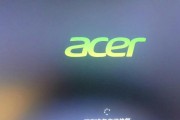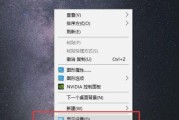电脑连接核显显示器却出现黑屏现象,这不仅影响工作效率,也会造成不必要的困扰。核显(核心显卡)是集成在CPU内部的图形处理单元,虽然性能不及独立显卡,但在处理日常办公和轻量级图像任务时,已经足够使用。显示器黑屏问题可能由多种因素引起,本文将为你提供一系列实用的解决方法。
一、检查连接线和接口
问题显示器黑屏的第一个检查点往往是连接线和接口。如果线缆松动或损坏,或显示器与电脑的接口接触不良,都可能导致显示问题。
解决步骤:
1.确认所有连接线缆是否牢固连接在电脑和显示器两端。包括HDMI、DVI、VGA等接口,以及电源线。
2.尝试更换一条连接线,排除线缆故障的可能性。
3.如果使用的是转换器或扩展坞,请确保它们正常工作,排除转换器故障。

二、核显设置与驱动更新
问题核显设置不当或驱动程序过时或损坏,都可能导致显示器无法正常显示。
解决步骤:
1.进入BIOS设置,检查核显是否被正确启用。
2.更新核显驱动程序。访问电脑制造商的官方网站下载最新的核显驱动程序,并按指示进行更新。
3.如果没有自动检测到核显,尝试手动安装驱动程序。
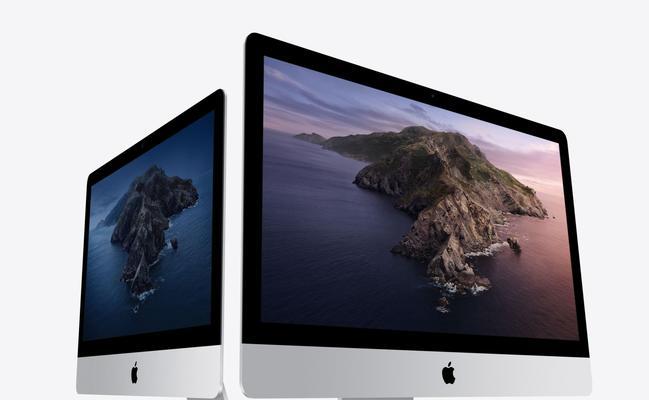
三、操作系统与显示设置
问题有时操作系统设置错误也会导致显示器黑屏。
解决步骤:
1.在电脑启动时按F8或相应的功能键进入安全模式。
2.打开控制面板,选择“显示”设置,调整屏幕分辨率和刷新率,确保它们与显示器支持的参数一致。
3.如果问题在安全模式下依旧存在,可能是系统文件损坏,考虑进行系统修复或重装。
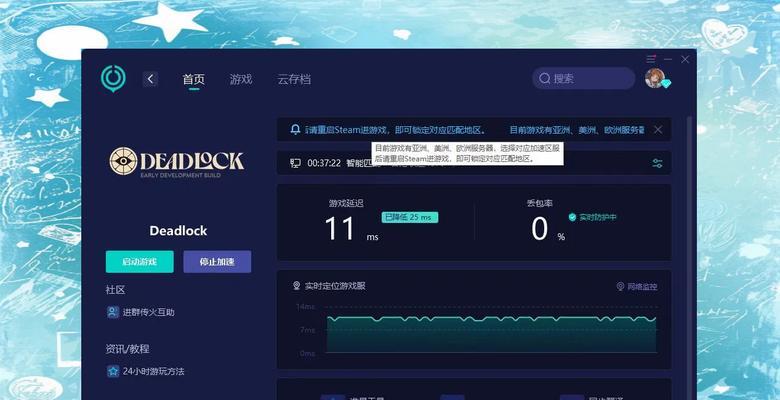
四、检查显示器和电源供应
问题显示器自身问题或电源不足同样会导致黑屏。
解决步骤:
1.检查显示器电源指示灯状态,确认其电源是否开启。
2.尝试更换一个显示器或使用其他显示器连接电脑,以确定是否为显示器硬件故障。
3.如果使用的是笔记本电脑,检查电源适配器和电池是否正常工作。
五、硬件故障排查
问题如果以上步骤都不能解决问题,可能是硬件故障。
解决步骤:
1.检查内存条是否插好或尝试更换内存条。
2.检查CPU是否过热或散热不良,清理风扇和散热片上的灰尘。
3.如果以上都正常,可能是主板或核显硬件故障,建议联系专业维修人员。
六、拓展知识:核显与独立显卡的使用差异
在了解了核显显示器黑屏的解决方法后,我们也来了解一下核显与独立显卡在使用上的差异:
1.性能差异:独立显卡的性能通常比核显更强大,尤其是在进行图形渲染、游戏和专业图形工作时。
2.功耗差异:核显由于集成在CPU内部,共享系统内存,其功耗要低于独立显卡。
3.配置差异:对于轻量级办公和日常使用,核显完全足够;对于需要高性能图形处理的场景,则推荐使用独立显卡。
七、常见问题与误区
问题1:核显显示器黑屏是否一定是硬件故障?
回答:不是。显示器黑屏可能由多种因素引起,硬件故障只是其中一种可能。按照本文步骤逐步排查,能有效缩小问题范围。
问题2:更新核显驱动是否一定能够解决问题?
回答:更新驱动可以解决因过时驱动引起的兼容性和性能问题,但不是所有黑屏问题都能通过更新驱动解决。
问题3:如何判断是否需要更换显示器?
回答:如果更换连接线和电脑端口后问题依旧,可以尝试将显示器连接到其他电脑上,看是否能够正常显示。如果在其他电脑上也出现黑屏,那么可能需要更换显示器。
通过以上详细的步骤和建议,相信你可以解决电脑连接核显显示器时遇到的黑屏问题。每个步骤都旨在确保问题的准确诊断和有效解决,避免无谓的硬件更换或不必要的成本开销。综合以上,希望本文提供的信息能帮助你顺利解决显示问题,重新获得顺畅的电脑使用体验。
标签: #显示器黑屏